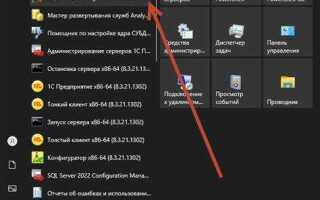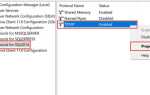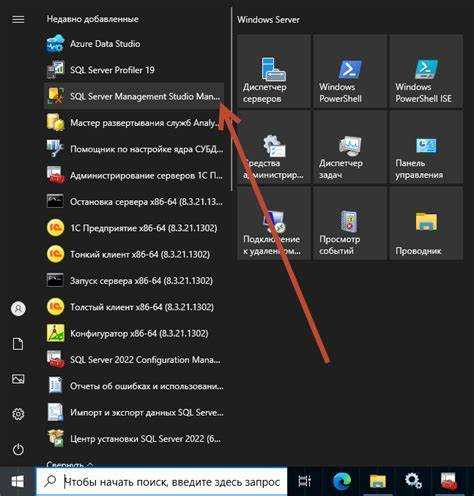
Перед началом работы с базами данных на платформе Microsoft SQL Server требуется корректный запуск среды SQL Server Management Studio (SSMS). Эта инструкция охватывает не только запуск приложения, но и важные настройки на старте, которые влияют на производительность и удобство работы.
Убедитесь, что установлена актуальная версия SSMS. Для проверки откройте меню «Пуск» и введите SQL Server Management Studio. Если приложение не отображается, загрузите последнюю версию с официального сайта Microsoft. Рекомендуется использовать версию не ниже 18.0, так как она включает обновлённый интерфейс и расширенные функции управления сервером.
Запуск от имени администратора обязателен при первом подключении к серверу или при работе с конфигурациями безопасности. Щёлкните правой кнопкой мыши по ярлыку SSMS и выберите «Запуск от имени администратора». Это позволит избежать ошибок при доступе к системным базам данных, например, master или msdb.
После запуска появится окно подключения. В поле «Server name» укажите имя сервера. Если SQL Server установлен локально, используйте localhost или (local). При использовании экземпляра укажите его имя, например: localhost\SQLEXPRESS. Тип аутентификации зависит от настроек сервера: Windows Authentication для входа под учётной записью системы, SQL Server Authentication – при использовании отдельного логина и пароля.
После успешного подключения откроется основное окно SSMS. Рекомендуется сразу перейти к настройке панели объектов: активируйте вкладку «Object Explorer», если она скрыта, через меню «View» → «Object Explorer» или клавишей F8. Это основной инструмент навигации по структуре баз данных и служб сервера.
Проверка наличия установленного SQL Management Studio

Откройте меню «Пуск» и введите в строку поиска «SQL Server Management Studio» или «SSMS». Если результат отображает ярлык программы – SSMS установлен.
Если поиск не дал результата, проверьте список установленных приложений. Нажмите Win + R, введите appwiz.cpl и нажмите Enter. В открывшемся списке найдите «Microsoft SQL Server Management Studio» с указанием версии (например, 18.x).
Альтернативно, проверьте наличие папки SSMS в системном каталоге. Перейдите по пути C:\Program Files (x86)\Microsoft SQL Server Management Studio или C:\Program Files\Microsoft SQL Server Management Studio. Наличие исполняемого файла ssms.exe в подкаталоге Common7\IDE подтверждает установку.
Для командной проверки откройте PowerShell и выполните команду: Get-Item "C:\Program Files*\Microsoft SQL Server Management Studio\*\Common7\IDE\ssms.exe". Если путь возвращается, SSMS установлен. В противном случае – отсутствует.
Загрузка актуальной версии SQL Management Studio с официального сайта
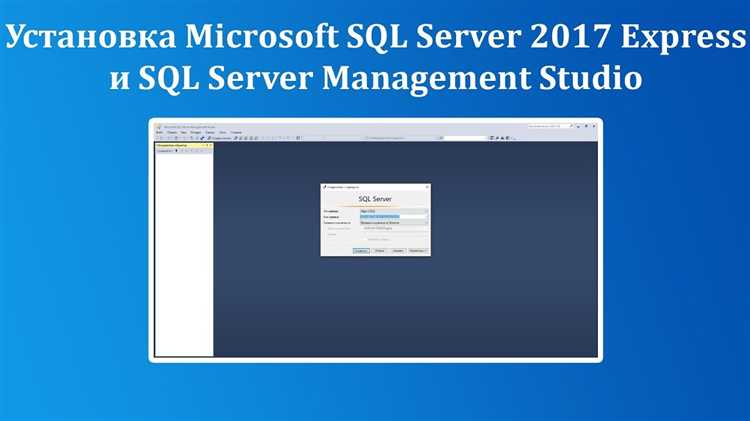
Перейдите на официальный сайт Microsoft по ссылке: https://learn.microsoft.com/sql/ssms/download-sql-server-management-studio-ssms. На странице доступна последняя стабильная версия SQL Server Management Studio (SSMS), совместимая с текущими релизами Windows и SQL Server.
Найдите раздел с заголовком «Download SSMS». Щёлкните по прямой ссылке вида «SSMS-Setup-*.exe» – это установочный файл, размер которого обычно превышает 600 МБ. Убедитесь, что скачиваемая версия соответствует вашей системе: поддерживается Windows 10, 11, Server 2016 и выше.
Для работы с новыми функциями SQL Server рекомендуется загружать только последнюю версию SSMS. Старые версии не получают обновлений безопасности и не поддерживают все возможности новых серверов SQL
Установка SQL Management Studio с выбором компонентов
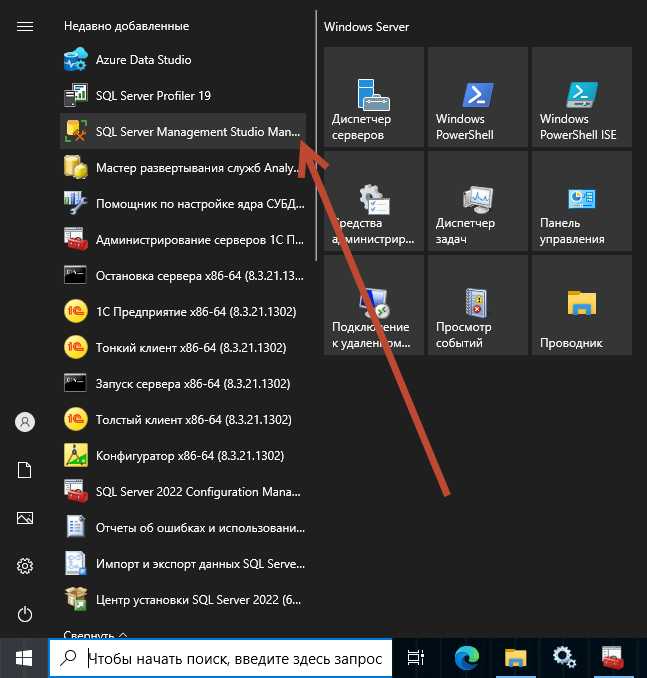
Скачайте последнюю версию установочного файла SQL Server Management Studio (SSMS) с официального сайта Microsoft. Убедитесь, что выбрана версия, совместимая с установленным SQL Server, особенно при работе с более старыми инстансами.
Запустите файл SSMS-Setup-*.exe от имени администратора. После инициализации установщика откроется окно установки.
- На первом экране выберите путь установки. По умолчанию это
C:\Program Files (x86)\Microsoft SQL Server Management Studio 19, но путь можно изменить при необходимости работы с ограниченным пространством на диске. - Нажмите кнопку Install, чтобы перейти к выбору компонентов. Если этот шаг отсутствует, установщик использует типовую конфигурацию – в таком случае отмените установку и запустите инсталлятор через командную строку с параметром
/layoutдля предварительной загрузки и настройки.
Для установки с возможностью выбора компонентов потребуется использовать автономный установщик SQL Server, где SSMS указывается как опция.
- Откройте SQL Server Installation Center.
- Перейдите в раздел Installation и выберите New SQL Server stand-alone installation….
- На этапе Feature Selection установите галочку напротив Management Tools — Basic или Management Tools — Complete в зависимости от требуемого набора функций.
- Исключите ненужные компоненты, например, SQL Server Data Tools, если не планируется разработка проектов SSIS/SSRS.
После выбора компонентов продолжите установку, следуя инструкциям мастера. По завершении проверьте, что SSMS установлен через меню «Пуск» – должно появиться приложение Microsoft SQL Server Management Studio.
Первый запуск SSMS и подключение к серверу
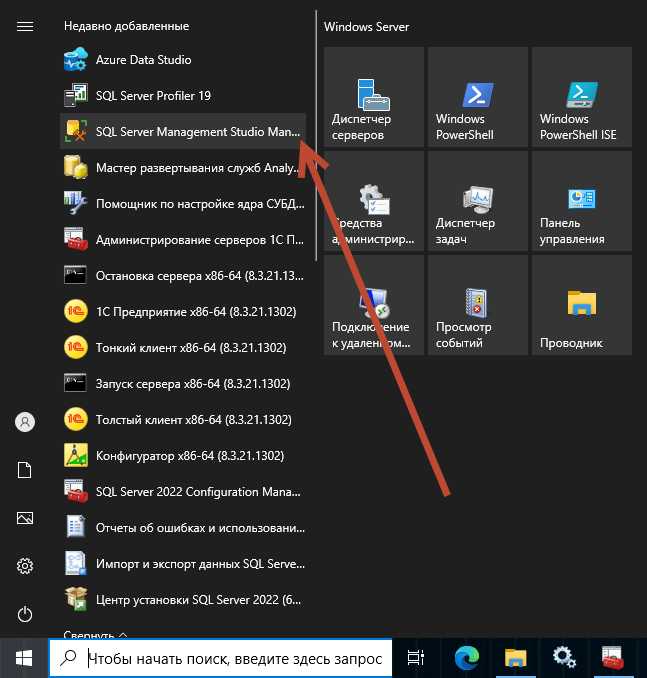
После установки SQL Server Management Studio (SSMS) откройте приложение через меню «Пуск» или строку поиска Windows. Файл исполняется как ssms.exe, расположен в каталоге установки, по умолчанию: C:\Program Files (x86)\Microsoft SQL Server Management Studio 18\Common7\IDE\.
При первом запуске откроется окно «Connect to Server». В поле Server type выберите «Database Engine». В поле Server name укажите имя сервера. Если используется локальный экземпляр, введите localhost или .. Для Named Instance – localhost\ИмяЭкземпляра, например: localhost\SQLEXPRESS.
В поле Authentication выберите способ аутентификации. Для входа под учетной записью Windows выберите «Windows Authentication». Для SQL Server Authentication укажите логин и пароль, заданные при установке SQL Server. Если доступ к серверу удалённый, убедитесь, что порт 1433 открыт и используется корректное имя хоста.
Нажмите «Connect». При успешном подключении в Object Explorer появится структура сервера. Если возникает ошибка, проверьте службу SQL Server через services.msc и убедитесь, что она запущена. Также проверьте настройки SQL Server Configuration Manager: протокол TCP/IP должен быть включён.
Настройка параметров подключения: сервер, аутентификация, база данных
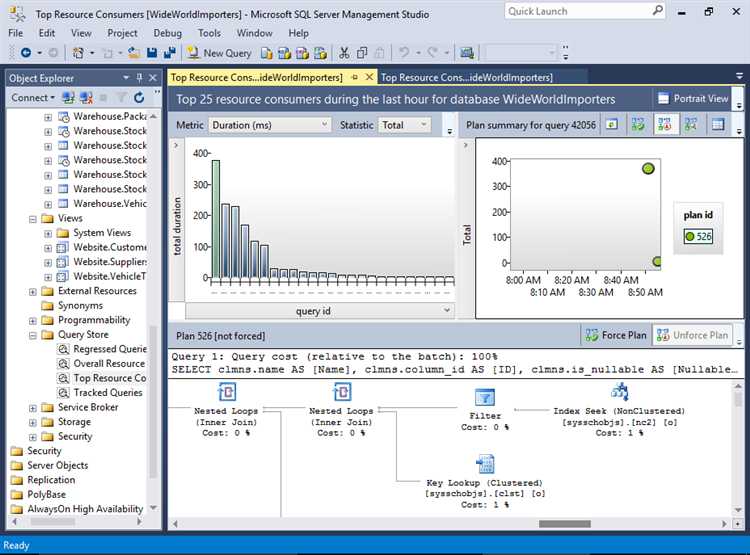
При запуске SQL Server Management Studio (SSMS) откроется окно подключения. Для успешного соединения с сервером укажите три ключевых параметра:
- Сервер: введите имя инстанса SQL Server. Для локальной установки –
(local),localhostили.\SQLEXPRESS(если установлен Express-экземпляр). Для удалённого подключения – IP-адрес или DNS-имя сервера, например:192.168.1.100илиsqlserver.mycompany.local. - Аутентификация: выберите метод:
- Windows Authentication – используется текущая учётная запись Windows. Убедитесь, что у неё есть права на сервере.
- SQL Server Authentication – введите имя пользователя и пароль, заданные в SQL Server. Обычно используется логин
saили пользователь, созданный администратором.
- База данных: по умолчанию будет использоваться
master. Чтобы выбрать другую, нажмите кнопку «Параметры» (Options), затем вкладку «Подключение» (Connection Properties), и укажите имя нужной базы в поле «Connect to database». Например:SalesDBилиAccounting.
После заполнения всех полей нажмите «Connect». При ошибке подключения проверьте:
- Правильность имени сервера и открытие порта 1433 в случае удалённого доступа.
- Наличие нужных прав у пользователя.
- Запущен ли экземпляр SQL Server (проверяется через SQL Server Configuration Manager).
Создание нового запроса и выполнение SQL-команды
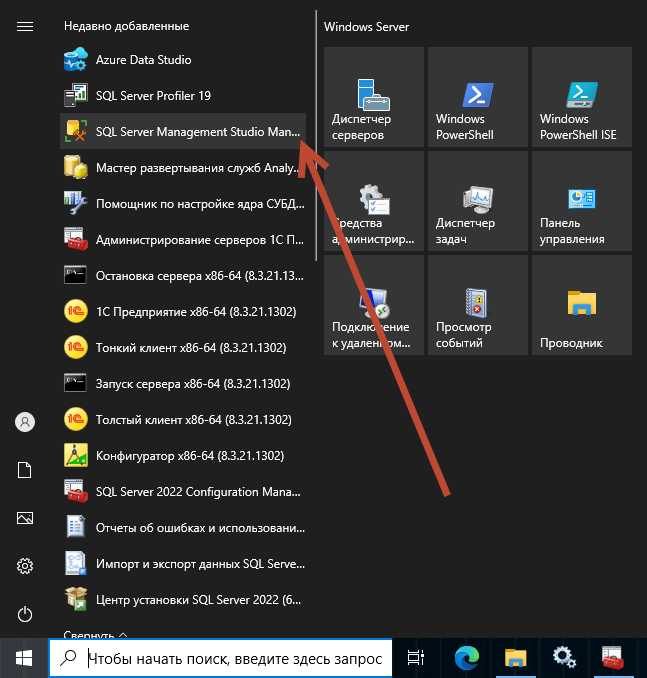
Для создания нового запроса в SQL Server Management Studio (SSMS) откройте окно «Новый запрос» через меню «Файл» или используя сочетание клавиш Ctrl + N. Это откроет чистое окно редактора, где можно писать SQL-код.
В верхней части окна редактора отображается база данных, к которой подключены ваши запросы. Если необходимо сменить базу данных, используйте выпадающий список в верхней части окна или выполните команду USE <имя базы данных>; в SQL-запросе.
Для выполнения команды нажмите кнопку «Выполнить» в верхней панели инструментов или используйте горячую клавишу F5. Результаты выполнения появятся в нижней части экрана в панели «Результаты». Здесь можно просматривать как таблицы, так и сообщения об ошибках, если они возникли.
Для выполнения только выделенной части кода можно использовать сочетание клавиш Ctrl + F5. Этот способ позволяет запускать часть запроса без необходимости запускать весь код, что удобно при отладке.
Рекомендуется всегда проверять синтаксис запроса перед его выполнением, используя кнопку «Проверить синтаксис» на панели инструментов. Это поможет избежать ошибок, которые могут возникнуть из-за опечаток или неверного использования SQL-операторов.
Сохранение проекта и завершение работы с SSMS

Для сохранения работы в SQL Server Management Studio (SSMS) необходимо выполнить несколько простых шагов. Процесс сохранения зависит от того, с каким типом объектов вы работаете – запросами, базами данных или подключениями.
1. Сохранение запросов:
Если вы создавали скрипты в окне запроса, перед выходом из SSMS обязательно сохраните их. Для этого нажмите сочетание клавиш Ctrl + S или выберите опцию «Сохранить» в меню «Файл». Вы можете сохранить запрос в файл с расширением .sql, выбрав соответствующую папку и задав имя файла.
2. Сохранение работы с базами данных:
Если вы вносили изменения в структуру базы данных, такие как создание или изменение таблиц, индексов или других объектов, убедитесь, что вы применили все изменения. Для этого используйте команду «Применить изменения» в окне «Объекты базы данных». SSMS не всегда сохраняет такие изменения автоматически, если вы не выполнили команду на сервере.
3. Завершение работы с подключениями:
Перед выходом из SSMS рекомендуется закрыть все активные подключения. Для этого можно выбрать «Закрыть все вкладки» в меню или закрыть отдельные вкладки, если вы не хотите завершать сессию полностью. Чтобы закрыть подключение, щелкните правой кнопкой мыши на вкладке подключения и выберите «Закрыть подключение».
4. Закрытие SSMS:
После того как все работы завершены и изменения сохранены, можно закрыть SSMS. Для этого выберите «Закрыть» в меню или используйте сочетание клавиш Alt + F4.
Вопрос-ответ:
Как начать работу с SQL Management Studio?
Для начала работы с SQL Management Studio, скачайте и установите программу с официального сайта Microsoft. После установки откройте программу, введите данные для подключения к серверу базы данных (например, имя сервера, аутентификацию и пароль), и нажмите «Подключиться». В SQL Management Studio вы сможете создавать базы данных, выполнять запросы и управлять объектами базы данных.
Как подключиться к серверу через SQL Management Studio?
Для подключения к серверу в SQL Management Studio откройте программу и в появившемся окне введите имя сервера в поле «Server Name». В зависимости от конфигурации сервера выберите тип аутентификации: «Windows Authentication» или «SQL Server Authentication». Если выбрали второй вариант, укажите логин и пароль. После этого нажмите кнопку «Connect» для подключения к серверу.
Какие функции можно использовать в SQL Management Studio для работы с базами данных?
SQL Management Studio предоставляет множество инструментов для работы с базами данных. Вы можете создавать новые базы данных, таблицы, индексы, представления, функции и процедуры. Также доступны средства для выполнения SQL-запросов, анализа выполнения запросов, создания резервных копий и восстановления данных, а также настройки безопасности и прав доступа к базе данных. Все эти функции можно использовать через удобный интерфейс программы.
Почему SQL Management Studio может не подключаться к серверу?
Если SQL Management Studio не может подключиться к серверу, причиной может быть несколько факторов. Во-первых, проверьте правильность введенных данных: имя сервера, тип аутентификации и логин с паролем. Во-вторых, убедитесь, что SQL Server запущен и доступен по сети. Также возможно, что настройки брандмауэра или сетевые политики блокируют подключение. Проверьте настройки сервера, а также убедитесь, что порт 1433 открыт, если используете TCP/IP для подключения.
Как выполнить SQL-запрос в SQL Management Studio?
Для выполнения SQL-запроса в SQL Management Studio откройте новый запрос, кликнув на кнопку «New Query» в верхней панели. В открывшемся окне введите ваш SQL-запрос. После этого нажмите кнопку «Execute» или используйте сочетание клавиш F5 для выполнения запроса. Результаты выполнения запроса отобразятся в нижней части окна, и вы сможете увидеть данные или информацию о статусе выполнения запроса.